XAMPP(5.6.15)のインストール
環境について
XAMPPの設定ファイルには、文字コードが「UTF-8」でなければならないものがあります。Windows標準の「メモ帳」は「UTF-8」には対応していない為、「UTF-8」に対応したエディタなどが必要になります。
ここでは、予め「サクラエディタ」がインストールされている事を前提としています。
| 参照:「サクラエディタ」のインストール方法 |
XAMPPのインストール先は、「D:\xampp5」にインストールします。
デフォルトは、「C:\xampp」です。
XAMPP(5.6.15)のダウンロード
以下のサイトからダウンロードします。
デスクトップに保存します。
デスクトップにアイコンが出来ればダウンロード終了です。
XAMPP(5.6.15)のインストール
デスクトップに保存したアイコンをダブルクリックします。
ユーザーアカウント制御が表示されたら「はい」をクリックします。
UACの重要事項が表示されます。「OK」をクリックします。
開始画面が表示されたら「Next」をクリックします。
モジュールの選択画面が表示されます。「Next」をクリックします。
インストール先の指定が表示されます。今回は「D:\xampp5」に変更して「Next」をクリックします。
「Next」をクリックします。
「Next」をクリックします。
セキュリティの警告(Apache)が表示されます。
「プライベート」にチェック、「パブリック」のチェックを外して「アクセスを許可する」をクリックします。
続けて「コントロールパネル」を開く場合は、チェックをつけたまま「Finish」をクリックします。
セキュリティの警告(mysqld)が表示されます。
「プライベート」にチェック、「パブリック」のチェックを外して「アクセスを許可する」をクリックします。
XAMPP(5.6.15)の設定
「スタート」-「すべてのプログラム」-「XAMPP」-「XAMPP Control Panel」をクリックします。
※インストールから継続した場合、コントロールパネルが自動起動しますのでこの画面は飛ばしてください。
Configの設定
「Config」をクリックします。
「Editor」のフォルダアイコンをクリックします。
エディタに「サクラエディタ」を設定します。
MySQLの「root」ユーザーのパスワード設定
「Shell」をクリックします。
「mysqladmin -u root password」と入力します。
パスワードを2回入力します。
「D:\xampp5\phpMyAdmin\config.inc.php」をサクラエディタで開きます。
「パスワード」に設定したパスワードを記述して保存します。
以上で設定終了です。
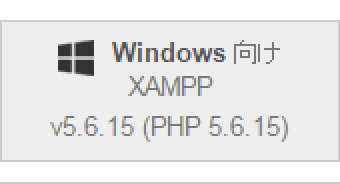
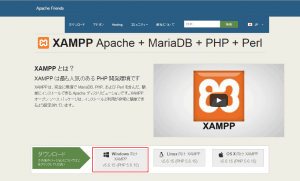
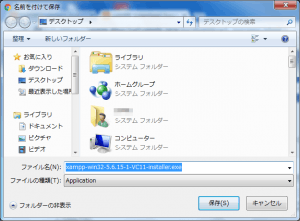
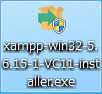
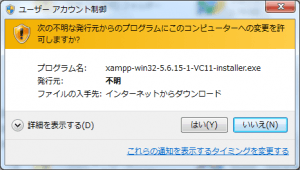
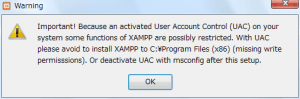
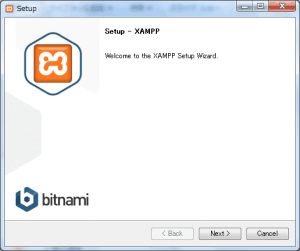
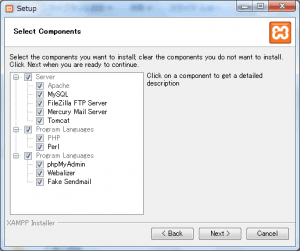
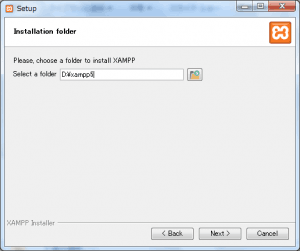
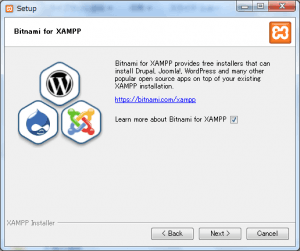
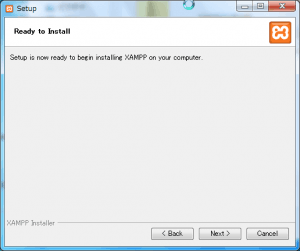
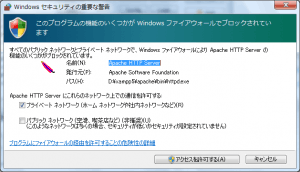
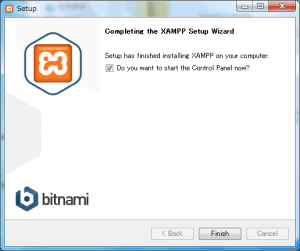
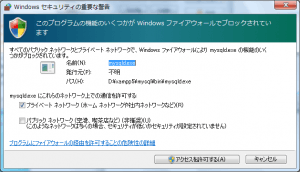
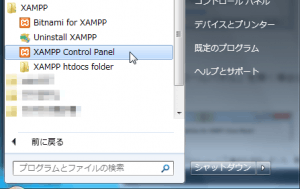
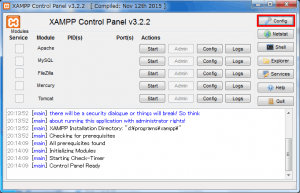
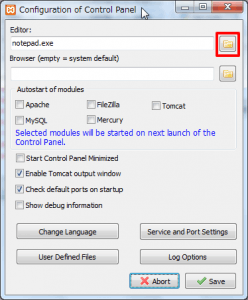
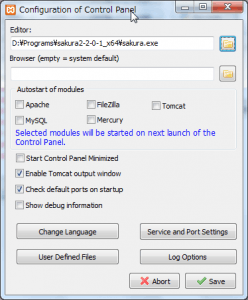
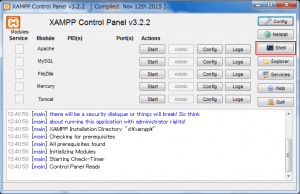
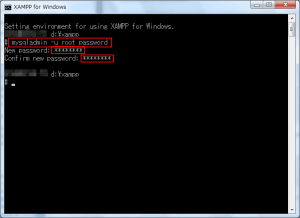
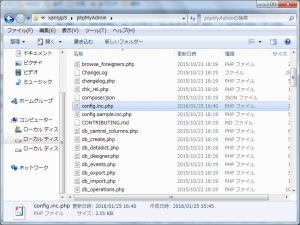
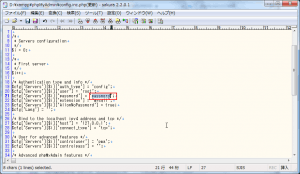

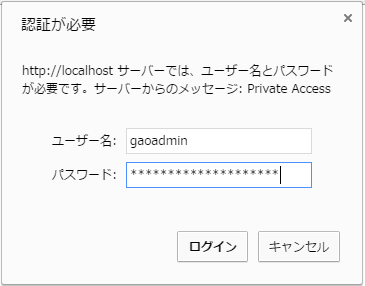
コメント